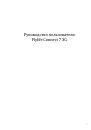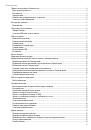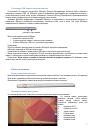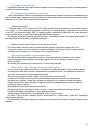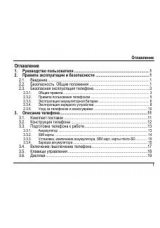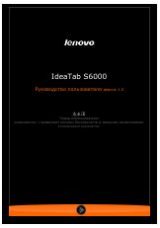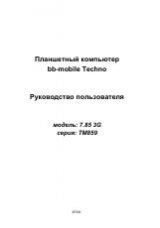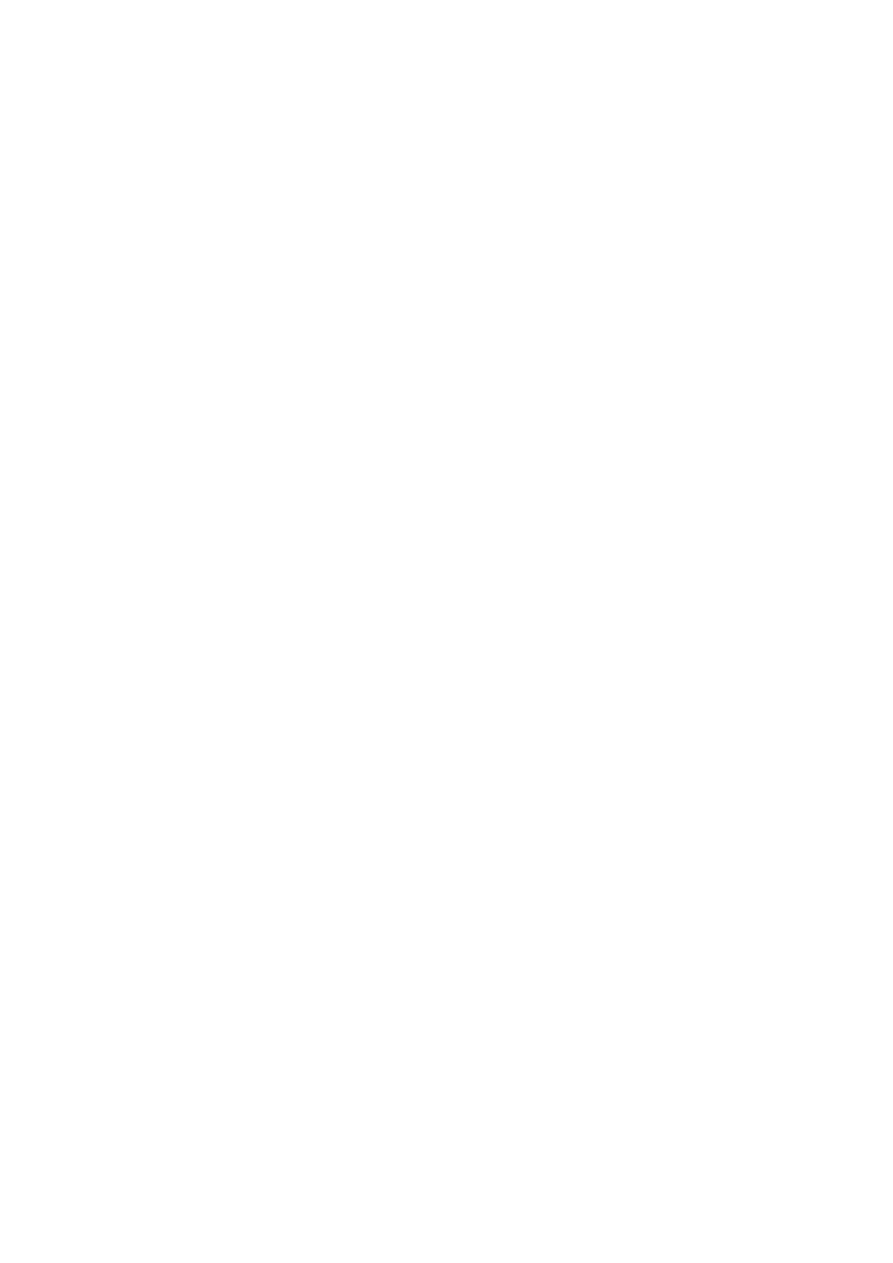
4
Правила эксплуатации и безопасности
Меры предосторожности
Настоящее
Руководство
по
эксплуатации
содержит
информацию
об
основных
правилах
эксплуатации
планшетного
компьютера
Flylife Connect 7 3G
и
краткое
описание
его
функциональных
возможностей
.
Необходимо
соблюдать
правила
пользования
аппаратом
в
самолетах
,
лечебных
учреждениях
и
др
.
Необходимо
следовать
правилам
пользования
прибором
за
рулём
.
Необходимо
соблюдать
правила
и
рекомендации
пользования
электронными
приборами
на
заправках
,
химических
производствах
и
в
прочих
местах
,
где
возможно
наличие
горючих
материалов
.
Не
рекомендуется
располагать
планшетный
компьютер
вблизи
с
чувствительными
к
электромагнитному
излучению
электронными
медицинскими
и
прочими
приборами
,
такими
,
как
электронные
слуховые
аппараты
,
кардиостимуляторы
,
а
также
детекторы
дыма
и
т
.
п
.
В
случае
возникновения
сбоев
в
работе
приборов
необходимо
проконсультироваться
с
их
изготовителями
.
Если
планшетный
компьютер
не
используется
в
течение
длительного
периода
времени
,
храните
его
в
безопасном
месте
,
отключенным
от
сети
.
Данные
,
сохраненные
в
памяти
планшетного
компьютера
,
могут
быть
удалены
из
-
за
неосторожного
обращения
,
ремонта
планшета
или
обновления
программного
обеспечения
.
Пожалуйста
,
создавайте
резервную
копию
важных
данных
(
музыка
,
фотографии
и
видео
также
могут
быть
удалены
).
Производитель
не
несет
ответственности
за
ущерб
,
причиненный
из
-
за
потери
данных
.
Не
красьте
планшет
.
Для
предотвращения
повреждения
и
выхода
из
строя
планшета
и
его
аксессуаров
(
аккумулятора
,
зарядного
устройства
)
необходимо
использовать
только
оригинальные
аксессуары
.
Использование
неоригинальных
аккумулятора
или
ЗУ
может
привести
к
течи
аккумулятора
или
его
воспламенению
.
Обратите
внимание
,
что
батарея
является
несъемной
и
попытки
ее
извлечения
могут
привести
к
повреждению
аппарата
!
Запрещается
разбирать
планшет
и
его
элементы
.
Это
может
привести
к
выходу
его
из
строя
и
протечке
аккумулятора
.
Во
время
зарядки
планшет
следует
поместить
в
хорошо
проветриваемое
помещение
,
подальше
от
легковоспламеняющихся
и
взрывоопасных
объектов
.
Планшет
и
зарядное
устройство
–
водопроницаемые
предметы
.
Не
пользуйтесь
устройствами
в
дождь
и
в
помещениях
с
повышенной
влажностью
(
ванных
комнатах
).
Для
чистки
планшета
и
зарядного
устройства
используйте
мягкую
,
сухую
тряпку
.
Не
используйте
для
чистки
ликер
,
алкоголь
,
спирт
,
бензин
.
Грязь
и
пыль
в
розетке
могут
помешать
нормальному
процессу
зарядки
ввиду
плохого
контакта
или
потери
соединения
.
Не
забывайте
протирать
устройства
от
пыли
.
Избегайте
контактов
планшета
с
водой
.
Если
же
это
произошло
,
Вам
следует
связаться
с
поставщиком
.
Не
используйте
планшет
в
среде
со
слишком
низкой
или
слишком
высокой
температурами
,
никогда
не
оставляйте
планшет
под
прямыми
солнечными
лучами
или
в
помещении
с
повышенной
влажностью
.
Наиболее
приемлемая
температура
0C-40C.
Планшет
следует
использовать
на
высоте
не
более
2,000
м
.
Не
следует
использовать
влажные
ткани
или
ткани
с
сильнодействующими
средствами
для
чистки
планшета
.
Держите
планшет
в
недоступном
для
детей
месте
.
Не
кидайте
его
,
поскольку
подобное
обращение
может
привести
к
выходу
из
строя
.
Безопасность
Безопасность
дорожного
движения
Необходимо
обеспечивать
безопасность
дорожного
движения
.
Не
пользуйтесь
планшетом
во
время
вождения
.
Остановитесь
или
припаркуйте
машину
,
прежде
чем
использовать
данное
устройство
.
Экологическая
безопасность
Не
пользуйтесь
планшетом
вблизи
с
электронным
оборудованием
.
Помехи
радиоволн
могут
привести
к
неправильной
работе
электронного
оборудования
и
другим
проблемам
.
Планшет
может
создавать
помехи
работе
медицинских
устройств
,
таких
как
слуховые
аппараты
и
кардиостимуляторы
.
Не
используйте
планшет
в
потенциально
опасной
обстановке
.
Пожалуйста
,
соблюдайте
ограничения
по
использованию
беспроводных
устройств
.